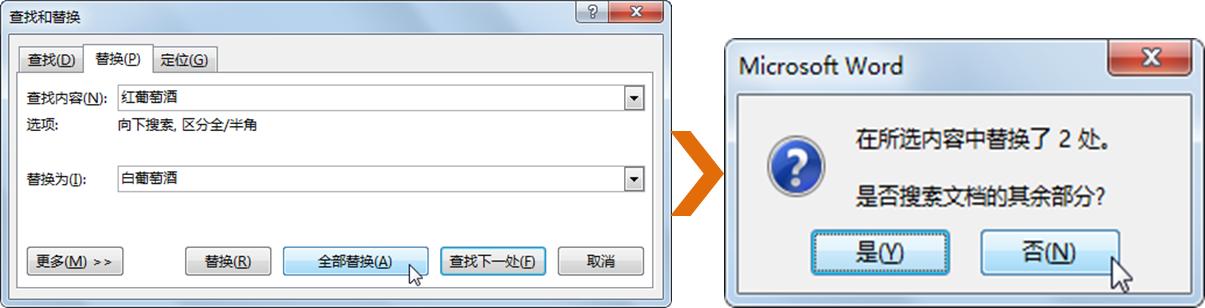作者:乔山办公网日期:
返回目录:word文档
Word如何快速查找和替换文本内容
使用查找功能,可以在文档中快速定位到指定的内容,使用替换功能可以将文档中的指定内容修改为新内容。结合使用查找和替换功能,可以提高文本的编辑效率。
关-1- 注-1-公-1-众-1-号-1-"求学若渴"下载完整视频教程
一, 实战:查找公司概况文本
如果希望快速查找到某内容(例如字、词、短语或句子)在文档中出现的具体位置,可通过查找功能实现。
(1)使用【导航】窗格查找
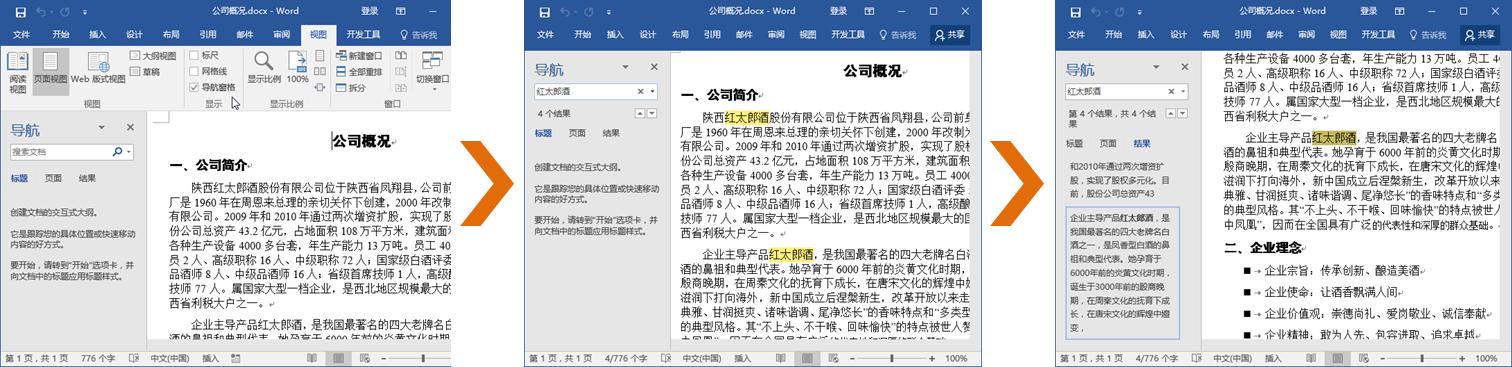
(2)使用对话框查找
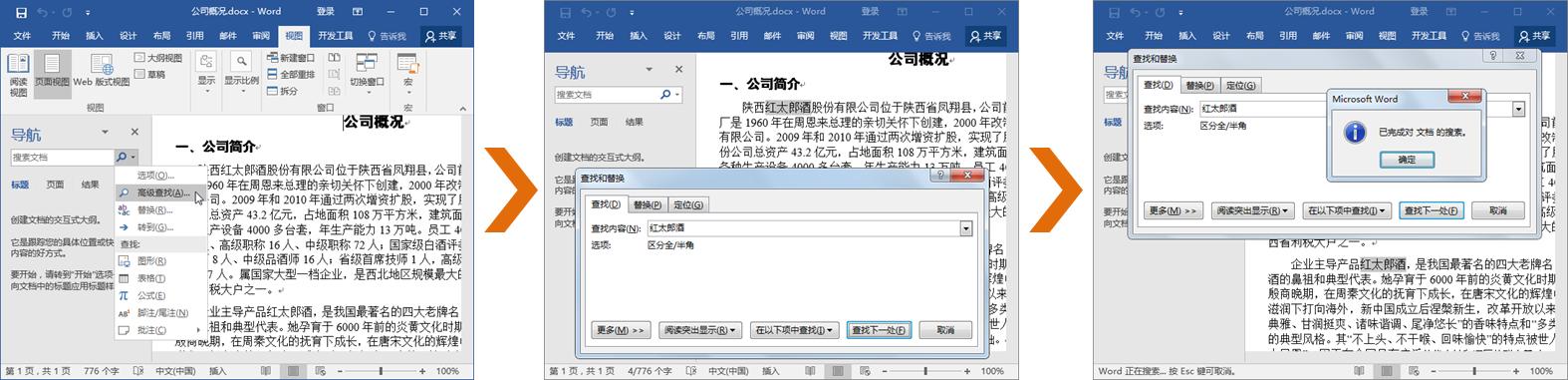
二, 智能查找内容
Word 2016新增了智能查找功能,通过该功能,直接在Word文档中就能查询了,省去了上网查询的麻烦,大大提高了工作效率。
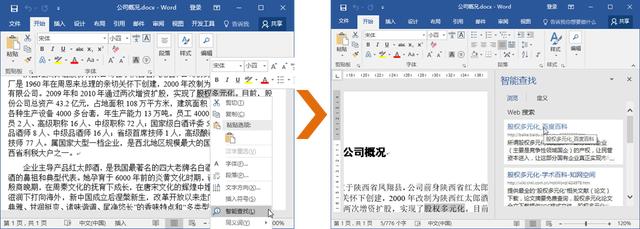
三,实战:全部替换公司概况文本
当同一错误在文档中出现了很多次,可以通过替换功能进行批量修改。
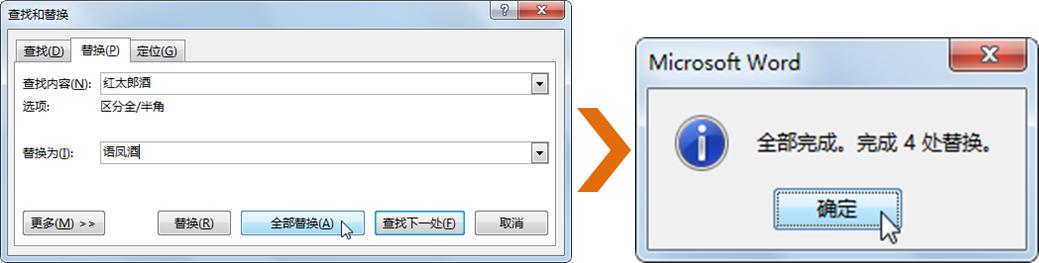
四, 实战:逐个替换文本
在进行替换操作时,如果只是需要将部分内容进行替换,则需要逐个替换,以避免替换掉不该替换的内容。
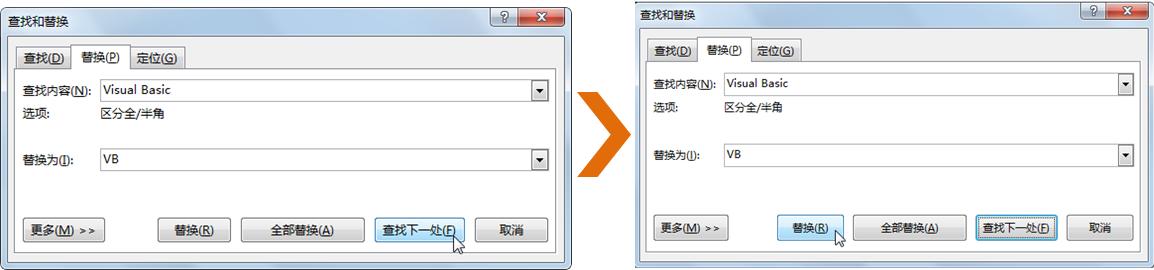
五, 实战:批量更改英文大小写
现在希望将文档中所有的英文小写修改为全大写,可通过替换功能实现。
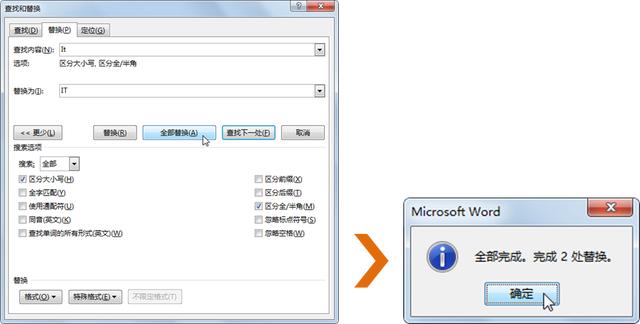
六, 实战:批量更改文本的全角、半角状态
现在希望将全角状态的英文全部调整为半角状态,可以通过替换功能进行实现。
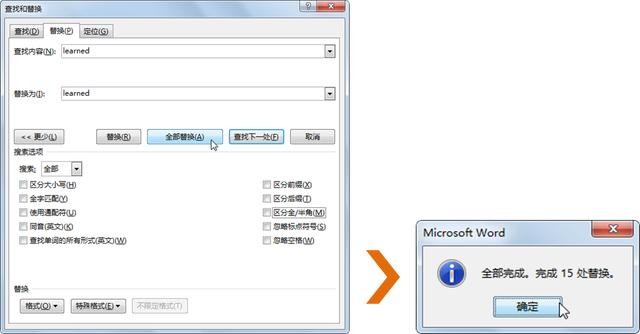
七,实战:局部范围内的替换
在Word中可以对文档中的部分内容进行替换,以避免替换了不该替换的内容。